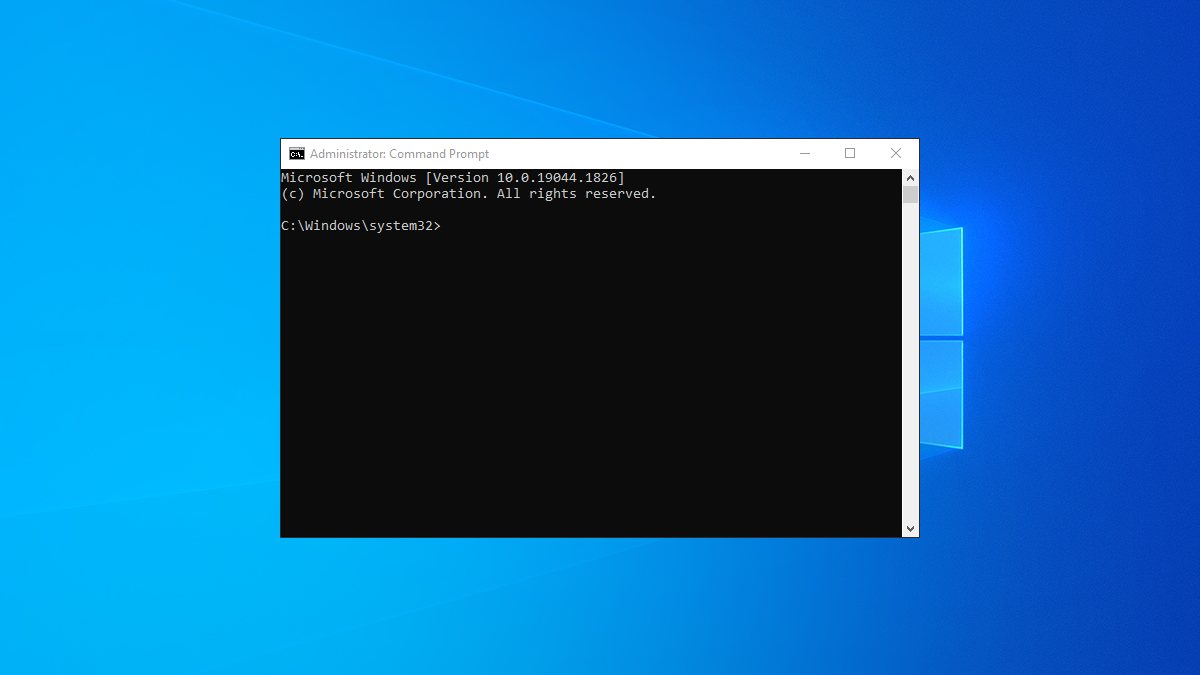
Windows’a teşekkürler
Kullanıcı
Komut, PC'nizin kullanıcı hesabı şifrelerini komut istem pencerenizden doğrudan değiştirebilirsiniz. Bu sana izin veriyor
Seçtiğiniz hesap için yeni bir şifre ayarlayın
herhangi bir ayar menülerinde gezinmeden. Size nasıl olduğunu göstereceğiz.
İLGİLİ: Windows 10'da unutulan şifrenizi nasıl sıfırlayabilirsiniz?
Komut isteminden şifreleri değiştirirken ne bilmeniz
Windows hesabı şifresini değiştirmek için net kullanıcı komutunu kullanın
Komut isteminden şifreleri değiştirirken ne bilmeniz
.
Kullanıcı
emretmek
Yönetici erişimi gerektirir
, yani komutu kullanmak için bir yönetici hesabı kullanmanız gerekir. Daha sonra, parolaları kendi hesabınız ve başkalarının hesapları için değiştirmek için kullanabilirsiniz.
Ayrıca bu komutun yalnızca yerel hesap şifrenizi değiştirmenize izin verdiğini unutmayın. PC'nizle bir Microsoft hesabı kullanıyorsanız, Şifrenizi değiştirmek için başka bir yöntem kullanın .
Windows hesabı şifresini değiştirmek için net kullanıcı komutunu kullanın
Parolayı değiştirmeye hazırsanız, önce “Başlat” menüsünü açın. Bu menüde “Komut İstemi” ni arayın. Ardından, sağda “Yönetici olarak çalıştırın” seçeneğini seçin.

Komut istemi penceresine aşağıdaki komutu yazın ve Enter tuşuna basın. Bu komutta değiştirin
KULLANICI ADI
Şifre değiştirmek istediğiniz kullanıcı adı ile ve
ŞİFRE
Kullanmak istediğiniz yeni şifre ile.

Sisteminizde kimin kim olduğundan emin değilim? Yapabilirsiniz Tüm kullanıcı hesaplarının bir listesini alın Komut isteminde aşağıdaki komutu kullanarak:
Kullanıcı adınızın boşlukları varsa, çift alıntılarla çevrelediğinizden emin olun. Bunun gibi:
Bu şifre değişikliklerini halka açık bir yerde mi yapıyorsunuz? Etrafınızdaki insanlar (veya güvenlik kameralarına bakarak) yazarken şifrenize bir göz atabilir. Bu durumda, aşağıdaki komutu kullanın.
Değiştirdiğinizden emin olun
KULLANICI ADI
Şifre güncellemek istediğiniz kullanıcı adı ile komutta.
Yeni şifreyi iki kez yazmanız istenecek, ancak ekranda herhangi bir metnin göründüğünü görmeyeceksiniz. Ardından, komut istemi, şifrenizin başarıyla değiştirildiğini gösteren bir başarı mesajı görüntüler.

Şimdi Windows PC'nizdeki hesabınıza giriş yaptığınızda, yeni oluşturulan parolayı kullanacaksınız. Eğlence!
Birkaç tane daha öğrenmek istiyorum Yararlı Windows komutları ? Özel kılavuzumuza bir göz atın.
- › Tiktok'ta birini engelleme veya engelleme
- › Microsoft Edge AI sohbeti ve pencerelerde yeni bir görünüm alıyor
- › İPhone hayranları için en iyi kulaklıklar en düşük fiyatlarına çarptı
- › AirPods Pro'nun yeni rekabeti var: OnePlus Buds Pro 2
- › Microsoft, Bing'i bir AI arama motoruna dönüştürüyor
- › OnePlus 11 burada, ama zor bir başlangıç ile







